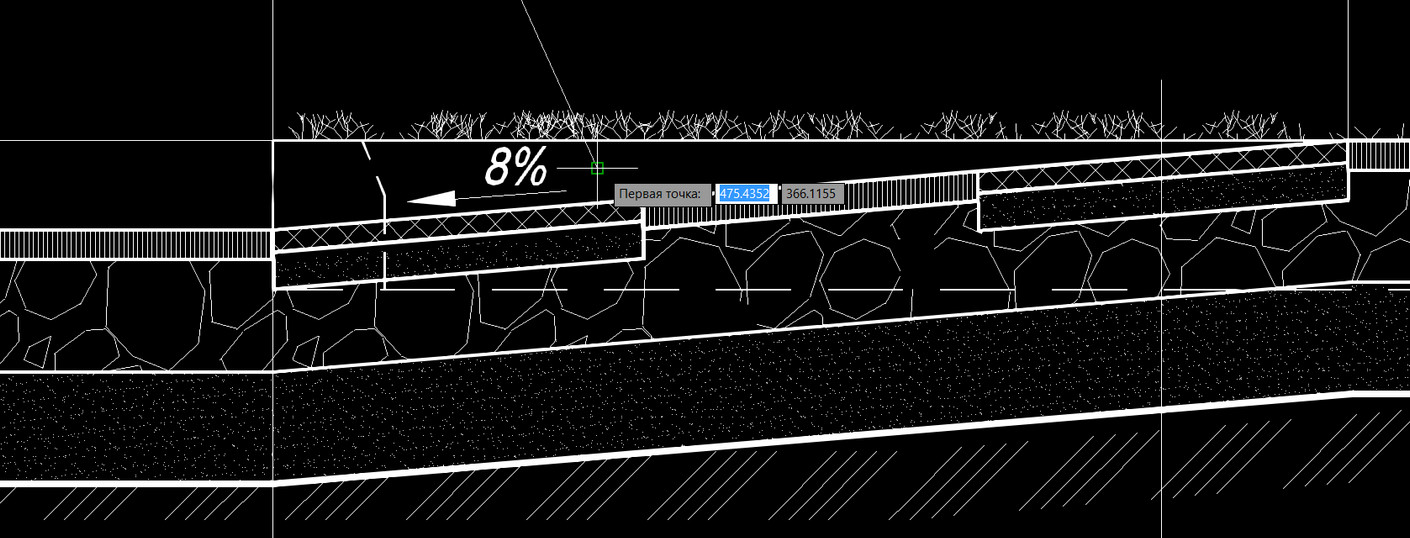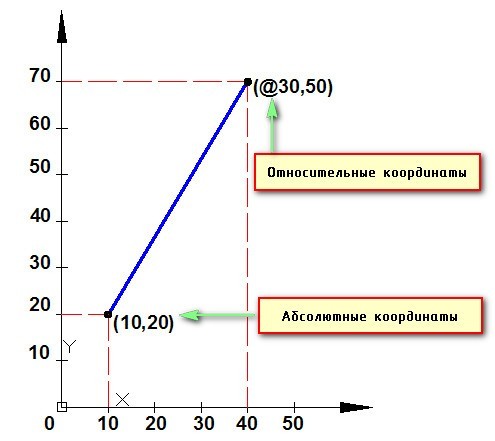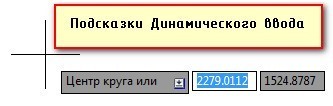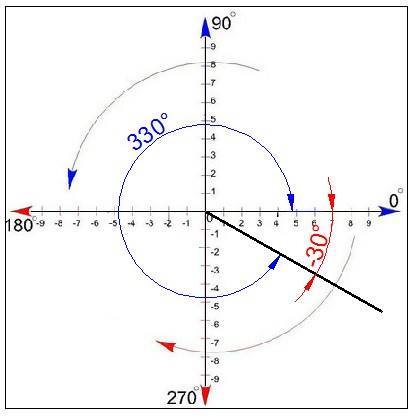- Ввод координат в автокаде
- Как задать координаты в Автокаде, координаты в Автокад
- Как задавать координаты в автокаде? Какие бывают координаты?
- Построение по координатам в Автокаде и ввод координат в Автокад
- AutoCAD
- Декартовы и полярные координаты
- Ввод координат с помощью подсказок динамического ввода
- Вывод координат в строке состояния
- AutoCAD
- Ввод координат
- Декартовы и полярные координаты
- Ввод координат с помощью подсказок динамического ввода
- Вывод координат в строке состояния
- AutoCAD
- Ввод координат
- Декартовы и полярные координаты
- Ввод координат с помощью подсказок динамического ввода
- Вывод координат в строке состояния
Ввод координат в автокаде
Здравствуйте, уважаемые друзья.
Первый способ
Первый и простейший способ ввода координат точки в автокаде – это щелчок левой кнопкой мыши в области графического экрана.
Допустим, нам нужно начертить отрезок.
Щелкаем левой кнопкой мыши по значку 
Рис. 1
Затем щелкаем левой кнопкой мыши в графической области, указывая первую, а затем и вторую точку отрезка.
Второй способ
Чаще используется способ, когда координаты точки вводятся с клавиатуры. Сначала щелкаем по значку «Отрезок», затем в командную строку вводим через запятую координаты первой точки по оси x и y (пусть x=125, y=65,5) и нажимаем Enter на клавиатуре (т.е. вводим координаты точки).
Рис. 3
Программа просит указать следующую точку отрезка (см. сообщение в командной строке, рис. 3) и т.д.
Нужно обратить внимание на то, что x и y отделяются в командной строке друг от друга запятыми, а точка отделяет целую и дробную части числа. Т.е. для нашего примера (125, 65.5) x=125 мм, а y=65,5. Не забывайте об этом, иначе вас компьютер «не поймет».
Третий способ
Третий способ – это относительный ввод в декартовых координатах с помощью клавиатуры. В этом случае координаты новой точки вводятся относительно координат предыдущей. Записываться это будет так: @37,34. Значок @ указывает на то, что ввод относительный. Это значит, что предыдущую точку мы считаем точкой отсчета и наша точка будет сдвигаться от неё вправо по оси x на 37 мм и вверх по оси y на 34 мм (т.к. значения x и y в нашем примере положительные). Значения x и y также отделяются друг от друга запятой. Числа x и y могут быть целыми и вещественными, нулевыми, положительными или отрицательными.

После нажатия на Enter получаем точку 1:
Четвертый способ
Четвертый способ – это способ относительного ввода в полярных координатах при помощи клавиатуры.
В командную строку вводится запись в такой форме: @45.5
И чтобы было понятнее: где у нас расстояние 45,5 мм и где эти 78° на рисунке:
Рис. 7
Расстояние должно быть обязательно положительным числом, а угол может быть как положительным, так и отрицательным.
Пятый способ
Еще один способ ввода координат – комбинированный. Осуществляется следующим образом: при помощи мышки выбирается направление, в котором будет откладываться какое-либо расстояние, а числовое значение вводится с клавиатуры. Таким способом удобно чертить отрезки.
На сегодня всё.
Все рисунки кликабельны.
Источник
Как задать координаты в Автокаде, координаты в Автокад
- Главная
- Уроки AutoCAD
- Как задать координаты в Автокаде, координаты в Автокад
Уроки AutoCAD
Задание координат в Автокаде является необходимым условием для обеспечения точности построений. Наши обзоры Автокада для «чайников» помогут вам разобраться детальнее.
Как задавать координаты в автокаде? Какие бывают координаты?
В AutoCAD используется две системы координат – декартовая и полярная. Координаты в Автокаде бывают относительные и абсолютные.
В декартовой системе отсчета точки задаются двумя координатами X и Y, которые следует вводить через запятую. Форма записи декартовых координат: (100, 50).
Что касается абсолютных и относительных координат в Автокаде (Аutocad), то в первом случае отсчет осуществляется от начала координат, точки (0,0). Если же они относительные, то от последней поставленной точки. На относительность указывает знак @ в командной строке.
Рассмотрим это на примере. Выберем команду отрезок и введем координаты в Автокаде, как показано на рис.:
Результат будет выглядеть следующим образом:
Как видно, у первой точки отрезка координаты заданы абсолютные (х = 10, y = 20). Т.е. отсчет ведется от начала координат. Координаты второй точки заданы по отношению к первой. А значит, начало отсчета как бы перемещается в точку (10,20), значения откладываются уже от нее. На относительность указывает знак @.
Когда речь идет о полярных координатах, то задаются два параметра: длина отрезка L и угол А между положительным направление оси X и этим отрезком. Форма записи для командной строки L.
Построение по координатам в Автокаде и ввод координат в Автокад
Ввод координат в Автокаде осуществляется непосредственно в командной строке. Также можно использовать динамический ввод. Результат будет один и тот же.
Динамический ввод является аналогом командной строки. Подсказки возле курсора отображают динамически обновляемую информацию. Когда выбрана какая-либо команда, то можно вводить координаты или задавать параметры.
Рассмотрим пример. Допустим, необходимо построить отрезок длиной 100 мм под углом 300. Используем для этого динамический ввод (F12). Следует отметить, что в AutoCAD отсчет углов осуществляется против часовой стрелки.
Последовательность действий при построении будет следующая:
1) Указать длину отрезка (в нашем случае 100).
3) Ввести значение угла 330. Нажать Enter.
Если данное построение выполнять через командную строку, то форма записи будет выглядеть следующим образом: 100 Записаться
Источник
AutoCAD
Автор:
Когда команда выдает запрос на ввод точки, можно выбрать точку с помощью указывающего устройства или ввести координаты. Когда включен динамический ввод, можно ввести значения координат в подсказках рядом с курсором.
Декартовы и полярные координаты
Декартова система координат представляет собой три взаимно перпендикулярные оси: X, Y и Z. При вводе значений координат указывается расстояние для точки и его направление («+» или «-«) по осям X, Y и Z относительно исходной точки системы координат (0,0,0).
В системе 2D точки указываются в плоскости XY, именуемой также рабочей плоскостью. Рабочая плоскость подобна листу бумаги в клетку. Значение X в декартовых координатах определяет расстояние по горизонтали, а значение Y определяет расстояние по вертикали. Началом координат считается точка пересечения координатных осей, имеющая координаты (0,0).
В полярной системе координаты точки представляют собой расстояние и угол, отсчитываемые от начала координат. В обоих случаях координаты можно задавать либо в абсолютной, либо в относительной форме. Абсолютные координаты отсчитываются от начала координат (0,0). Относительные координаты отсчитываются от последней указанной точки.
Точку также можно задать, указав направление с помощью курсора и ввода значения расстояния. Такой способ называется методом «направление-расстояние».
Имеется возможность вводить координаты в следующих форматах: научном, десятичном, инженерном, архитектурном и дробном. Углы могут вводиться в градах, радианах, топографических единицах (в виде румбов), а также в градусах, минутах и секундах. Управление форматом единиц осуществляется командой ЕДИНИЦЫ.
Ввод координат с помощью подсказок динамического ввода
Также можно вводить значения координат в подсказках динамического ввода. После ввода значения координаты в поле ввода и нажатия клавиши TAB в поле отображается значок блокировки, а курсор связывается зависимостью с заданным значением параметра. После этого можно вводить значение во второе поле. Если же ввести значение и нажать клавишу Enter, второе поле игнорируется, а значение интерпретируется как ввод методом «направление-расстояние».
Вывод координат в строке состояния
В строке состояния координаты могут отображаться в следующих режимах: статическом, динамическом и с представлением линейных и угловых единиц.
- Статическое отображение. Обновляется только при указании точки.
- Динамическое отображение. Обновляется по мере движения курсора.
- Отображение расстояния и угла.Относительное расстояние (расстояние <угол)обновляется по мере движения курсора. Этот параметр доступен только при рисовании отрезков и других объектов, требующих ввода более одной точки.
Источник
AutoCAD
Не удалось извлечь оглавление
Ввод координат
Автор:
Когда команда выдает запрос на ввод точки, можно выбрать точку с помощью указывающего устройства или ввести координаты. Когда включен динамический ввод, можно ввести значения координат в подсказках рядом с курсором.
Декартовы и полярные координаты
Декартова система координат представляет собой три взаимно перпендикулярные оси: X, Y и Z. При вводе значений координат указывается расстояние для точки и его направление («+» или «-«) по осям X, Y и Z относительно исходной точки системы координат (0,0,0).
В системе 2D точки указываются в плоскости XY, именуемой также рабочей плоскостью. Рабочая плоскость подобна листу бумаги в клетку. Значение X в декартовых координатах определяет расстояние по горизонтали, а значение Y определяет расстояние по вертикали. Началом координат считается точка пересечения координатных осей, имеющая координаты (0,0).
В полярной системе координаты точки представляют собой расстояние и угол, отсчитываемые от начала координат. В обоих случаях координаты можно задавать либо в абсолютной, либо в относительной форме. Абсолютные координаты отсчитываются от начала координат (0,0). Относительные координаты отсчитываются от последней указанной точки.
Точку также можно задать, указав направление с помощью курсора и ввода значения расстояния. Такой способ называется методом «направление-расстояние».
Имеется возможность вводить координаты в следующих форматах: научном, десятичном, инженерном, архитектурном и дробном. Углы могут вводиться в градах, радианах, топографических единицах (в виде румбов), а также в градусах, минутах и секундах. Управление форматом единиц осуществляется командой ЕДИНИЦЫ.
Ввод координат с помощью подсказок динамического ввода
Также можно вводить значения координат в подсказках динамического ввода. После ввода значения координаты в поле ввода и нажатия клавиши TAB в поле отображается значок блокировки, а курсор связывается зависимостью с заданным значением параметра. После этого можно вводить значение во второе поле. Если же ввести значение и нажать клавишу Enter, второе поле игнорируется, а значение интерпретируется как ввод методом «направление-расстояние».
Вывод координат в строке состояния
В строке состояния координаты могут отображаться в следующих режимах: статическом, динамическом и с представлением линейных и угловых единиц.
- Статическое отображение. Обновляется только при указании точки.
- Динамическое отображение. Обновляется по мере движения курсора.
- Отображение расстояния и угла.Относительное расстояние (расстояние <угол)обновляется по мере движения курсора. Этот параметр доступен только при рисовании отрезков и других объектов, требующих ввода более одной точки.
Источник
AutoCAD
Не удалось извлечь оглавление
Ввод координат
Автор:
Когда команда выдает запрос на ввод точки, можно выбрать точку с помощью указывающего устройства или ввести координаты. Когда включен динамический ввод, можно ввести значения координат в подсказках рядом с курсором.
Декартовы и полярные координаты
Декартова система координат представляет собой три взаимно перпендикулярные оси: X, Y и Z. При вводе значений координат указывается расстояние для точки и его направление («+» или «-«) по осям X, Y и Z относительно исходной точки системы координат (0,0,0).
В системе 2D точки указываются в плоскости XY, именуемой также рабочей плоскостью. Рабочая плоскость подобна листу бумаги в клетку. Значение X в декартовых координатах определяет расстояние по горизонтали, а значение Y определяет расстояние по вертикали. Началом координат считается точка пересечения координатных осей, имеющая координаты (0,0).
В полярной системе координаты точки представляют собой расстояние и угол, отсчитываемые от начала координат. В обоих случаях координаты можно задавать либо в абсолютной, либо в относительной форме. Абсолютные координаты отсчитываются от начала координат (0,0). Относительные координаты отсчитываются от последней указанной точки.
Точку также можно задать, указав направление с помощью курсора и ввода значения расстояния. Такой способ называется методом «направление-расстояние».
Имеется возможность вводить координаты в следующих форматах: научном, десятичном, инженерном, архитектурном и дробном. Углы могут вводиться в градах, радианах, топографических единицах (в виде румбов), а также в градусах, минутах и секундах. Управление форматом единиц осуществляется командой ЕДИНИЦЫ.
Ввод координат с помощью подсказок динамического ввода
Также можно вводить значения координат в подсказках динамического ввода. После ввода значения координаты в поле ввода и нажатия клавиши TAB в поле отображается значок блокировки, а курсор связывается зависимостью с заданным значением параметра. После этого можно вводить значение во второе поле. Если же ввести значение и нажать клавишу Enter, второе поле игнорируется, а значение интерпретируется как ввод методом «направление-расстояние».
Вывод координат в строке состояния
В строке состояния координаты могут отображаться в следующих режимах: статическом, динамическом и с представлением линейных и угловых единиц.
- Статическое отображение. Обновляется только при указании точки.
- Динамическое отображение. Обновляется по мере движения курсора.
- Отображение расстояния и угла.Относительное расстояние (расстояние <угол)обновляется по мере движения курсора. Этот параметр доступен только при рисовании отрезков и других объектов, требующих ввода более одной точки.
Источник